6700449682
Materiały dydaktyczne
a następnie klikając „Pobierz Dysk Google".
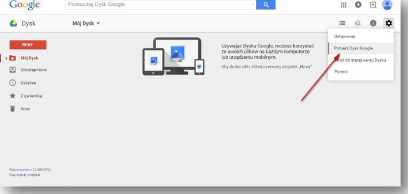
Po pobraniu i zainstalowaniu programu w Eksploratorze Windows pojawi nam się Folder o nazwie Dysk Google. Od tej pory wszystkie pliki, które skopiujemy do tego folderu będą automatycznie synchronizowane z naszą chmurą. Jednocześnie kiedy stworzymy dowolny plik Google pracując na naszym dysku w przeglądarce internetowej, również pojawi się on w folderze na dysku komputera.
Dostęp do naszych plików możemy również uzyskać przy pomocy urządzeń przenośnych takich jak tablety czy smartfony. W tym celu musimy pobrać i zainstalować aplikację Dysk Google. W przypadku urządzenia z systemem Android możemy ją pobrać ze Sklepu Play, w przypadku urządzeń z Windows Phone skorzystamy ze sklepu Marketplace. Aplikacja ta wyświetli nam na telefonie listę naszych plików dostępnych w chmurze, pozwoli nam na pobranie ich na telefon czy tablet w przypadku gdybyśmy ich potrzebowali oraz umożliwi nam wysłanie pliku mailem bezpośrednio z chmury lub udostępnienie pliku innym osobom.
OneDrive
OneDrive jest chmurą oferowaną przez firmę Microsoft. Jest ona domyślnie zaimplementowana w systemie Windows 8 i jest ona bezpośrednim konkurentem Dysku Google, posiadając zbliżone funkcjonalności. Aby skorzystać z chmury OneDrive musimy utworzyć konto Microsoft oraz zalogować się na tym koncie na komputerze z Windows 8. Jeśli posiadamy system operacyjny Windows Vista lub Windows 7 możemy pobrać aplikację Microsoft OneDrive na przykład z portalu dobreprogramy.pl
Wyszukiwarka
Podobne podstrony:
Materiały dydaktyczne Następnie zostaniemy przeniesieni do naszego wirtualnego dysku, gdzie znajdzie
Materiały dydaktyczne Następnie postaramy się uruchomić aplikację i utworzyć w menu kafelkowym skrót
Materiały dydaktyczne Po zagęszczeniu masy w górnej skrzynce, zgarniamy jej nadmiar (rys. 17) i wyci
Materiały dydaktyczne Po wyciągnięciu modelu z dolnej połowy formy podobną operację przeprowadzamy z
Materiały dydaktyczneDane ogólne Forma odlewnicza jest zespołem elementów, które po złożeniu tworzą
Materiały dydaktyczne Napełnianie i zagęszczanie masy w skrzynce. Po ułożeniu modelu i skrzynki nano
CAD2 (2) Wymiary detalu są następujące 5-45 •18.1. Czynności wstępne > Po zapisaniu na dysk szabl
WOJNA ŚWIATÓW - ABORCJA - MATERIAŁY DYDAKTYCZNE Kan. 1398: „Kto powoduje przerwanie ciąży, po zaistn
Materiały dydaktyczne Kiedy klikniemy na kafelek, uruchomimy program Interia Fakty i po chwili pojaw
Materiały dydaktyczne Moduł 2 Narzędzia Chmurowe - Google Drive, One Drive, Dropbox, MegaZAWARTOŚĆ C
skanuj0027 (40) PRZYKŁAD OBLICZANIA PRZEKŁADNI ŁAŃCUCHOWEJ Materiałów dydaktycznych do ćwiczeń z PKM
img023 Zauważ , że pP. po pobraniu całego rozkazu JMP pobiera jeszcze następny bajt do kolejki, a do
img164 8.4.3 Badanie odległości pionowej dwóch prostych regresji Następnym pytaniem, które nasuwa si
więcej podobnych podstron